要配置vs code的代码检查和语法校验,首先需安装对应语言的linter扩展,如javascript使用eslint、python使用pylint或flake8;其次,通过创建配置文件(如.eslintrc.js)定义检查规则,包括缩进、引号、变量命名等;然后在vs code中启用linter并配置自动修复功能;最后可将代码检查集成到ci/cd流程中以提升团队协作质量。
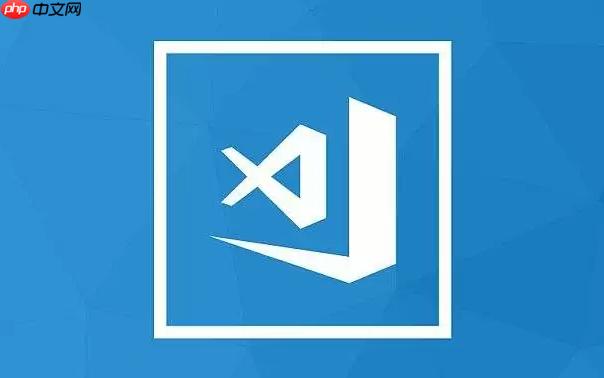
VS Code配置代码检查和语法校验,主要是为了能在编写代码时及时发现潜在问题,提升代码质量。简单来说,就是让VS Code在你写代码的时候像有个老师在旁边盯着,哪里写错了立刻告诉你。
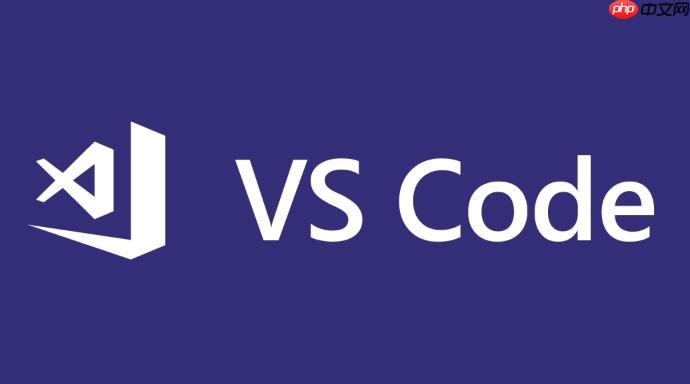
以下是一些常用的配置方法,可以根据你的需求选择:
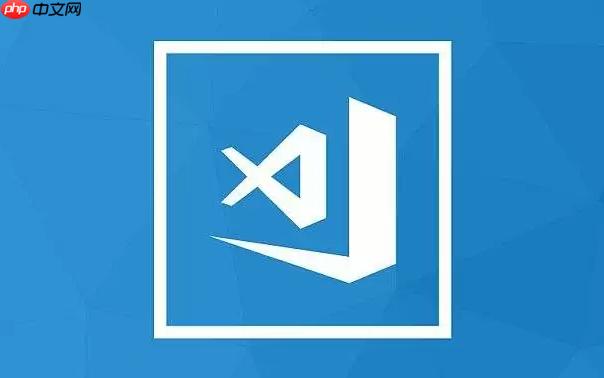
安装合适的Linter扩展
不同的编程语言需要不同的Linter工具。比如,Python常用Pylint或Flake8,JavaScript常用ESLint,等等。在VS Code中,你需要安装对应的扩展。
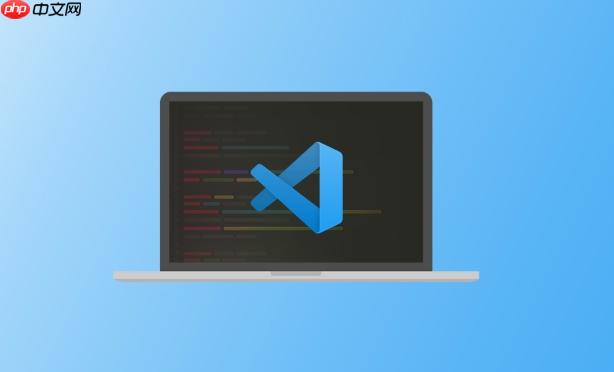
以ESLint为例:
安装完成后,ESLint通常会自动检测项目中的JavaScript/TypeScript文件,并根据配置文件进行检查。
配置Linter
Linter的行为由配置文件控制。ESLint的配置文件通常是.eslintrc.js、.eslintrc.json或.eslintrc.yml。如果没有配置文件,ESLint会尝试查找上级目录的配置文件,直到根目录。
一个简单的.eslintrc.js配置如下:
module.exports = {
"env": {
"browser": true,
"es2021": true
},
"extends": "eslint:recommended",
"parserOptions": {
"ecmaVersion": 12,
"sourceType": "module"
},
"rules": {
"semi": ["error", "always"],
"quotes": ["error", "double"]
}
};这个配置指定了:
semi和quotes规则,要求使用分号和双引号。VS Code设置
VS Code需要配置才能使用安装的Linter。通常情况下,安装扩展后会自动启用。如果未启用,可以手动配置。
打开VS Code的设置(File -> Preferences -> Settings),搜索“eslint.enable”,确保其值为true。
你还可以配置自动修复功能,即在保存文件时自动修复Linter发现的问题。搜索“eslint.autoFixOnSave”,勾选即可。
不同语言的代码检查配置方法
不同语言的代码检查配置方法大同小异,关键在于选择合适的Linter扩展和配置文件。
.pylintrc或.flake8文件。.settings/org.eclipse.jdt.core.prefs文件。.vscode/c_cpp_properties.json文件。解决常见问题
代码检查和语法校验可以帮助你编写更高质量的代码,减少错误,提高开发效率。花点时间配置好你的VS Code,绝对物超所值。
如何配置特定语言的代码检查规则?
不同的编程语言有不同的代码风格和最佳实践。为了更好地进行代码检查,你需要配置特定语言的代码检查规则。
以JavaScript为例,你可以使用ESLint来配置代码检查规则。ESLint的配置文件(.eslintrc.js、.eslintrc.json或.eslintrc.yml)允许你自定义各种规则,例如:
通过配置这些规则,你可以确保代码符合团队的代码风格,并避免一些常见的错误。
除了ESLint,还有其他的Linter工具可以用于配置特定语言的代码检查规则。例如:
这些工具都提供了丰富的配置选项,可以根据你的需求进行定制。
如何排除特定文件或目录的代码检查?
有时候,你可能希望排除某些文件或目录的代码检查。例如,你可能不想检查第三方库的代码,或者某些自动生成的文件。
ESLint允许你在配置文件中指定ignorePatterns来排除特定文件或目录。例如:
module.exports = {
// ...
"ignorePatterns": ["node_modules/", "dist/", "**/generated/*"]
};这个配置会排除node_modules目录、dist目录以及所有generated目录下的文件。
其他的Linter工具也提供了类似的机制来排除特定文件或目录的代码检查。例如:
.pylintrc文件中的ignore选项。suppressions标签。.clang-tidy文件中的CheckOptions选项。通过排除特定文件或目录的代码检查,你可以减少不必要的警告和错误,提高代码检查的效率。
如何集成代码检查到CI/CD流程中?
将代码检查集成到CI/CD流程中,可以确保每次提交的代码都符合代码规范,并及时发现潜在问题。
常用的做法是在CI/CD流程中运行Linter工具,并根据结果决定是否允许代码合并或部署。
以GitHub Actions为例,你可以创建一个.github/workflows/lint.yml文件,内容如下:
name: Lint
on:
push:
branches: [main]
pull_request:
branches: [main]
jobs:
lint:
runs-on: ubuntu-latest
steps:
- uses: actions/checkout@v2
- name: Use Node.js
uses: actions/setup-node@v2
with:
node-version: '14.x'
- name: Install dependencies
run: npm install
- name: Run ESLint
run: npm run lint这个配置会在每次push到main分支或创建pull request时运行ESLint。如果ESLint发现任何错误,CI/CD流程将会失败。
其他的CI/CD工具,例如Jenkins、GitLab CI、CircleCI等,也提供了类似的机制来集成代码检查。
通过将代码检查集成到CI/CD流程中,你可以提高代码质量,减少错误,并确保团队的代码风格一致。
以上就是vscode怎么配置代码检查 vscode语法校验的设置教程的详细内容,更多请关注php中文网其它相关文章!

每个人都需要一台速度更快、更稳定的 PC。随着时间的推移,垃圾文件、旧注册表数据和不必要的后台进程会占用资源并降低性能。幸运的是,许多工具可以让 Windows 保持平稳运行。




Copyright 2014-2025 https://www.php.cn/ All Rights Reserved | php.cn | 湘ICP备2023035733号